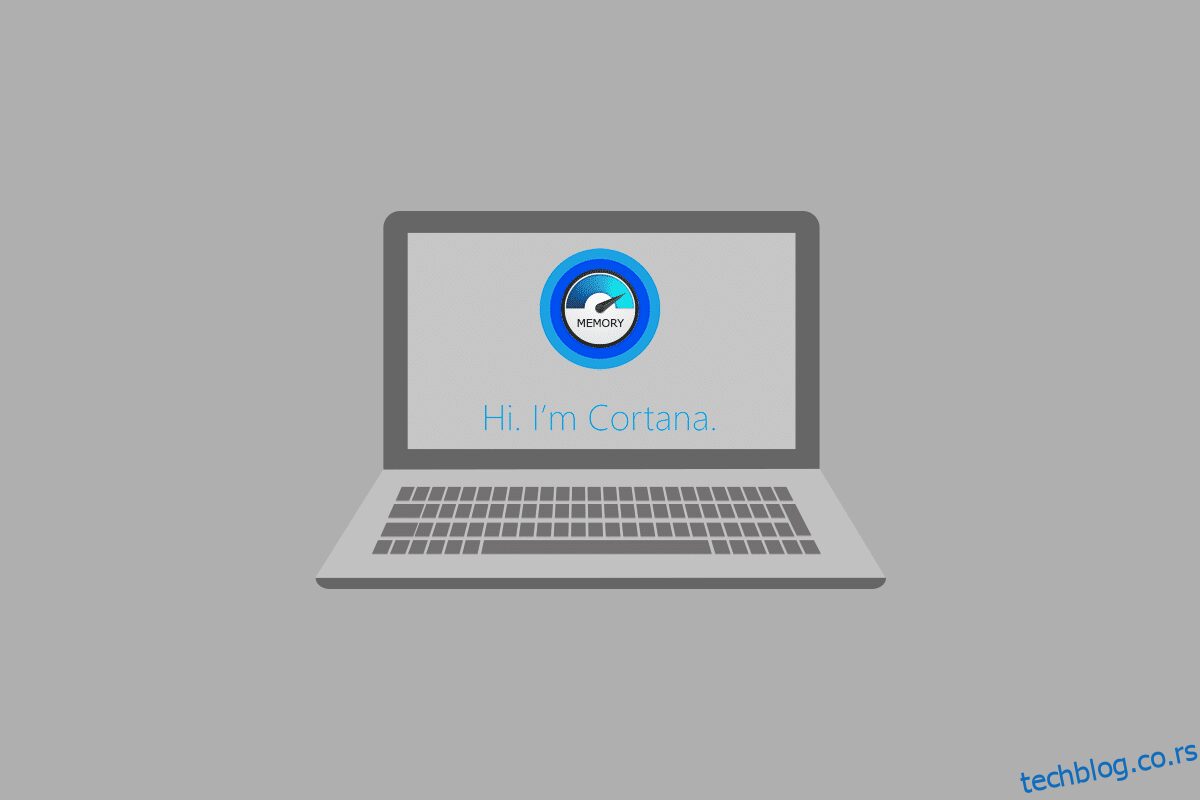Једна од функција које верзију Виндовс 10 чине супериорнијом од осталих је апликација Цортана. Међутим, са својом побољшаном функционалношћу, на вашем рачунару се јавља проблем да Цортана користи превише меморије. Проблем са великом употребом меморије у Цортани је успорио и пореметио основне процесе. Стога, циљ чланка је да пружи решења за проблеме са Цортаном која заузима меморију и контролише меморију коју користи апликација Цортана. Прочитајте чланак до краја да бисте сазнали методе за решавање проблема са Цортаном користећи меморију на рачунару са оперативним системом Виндовс 10.
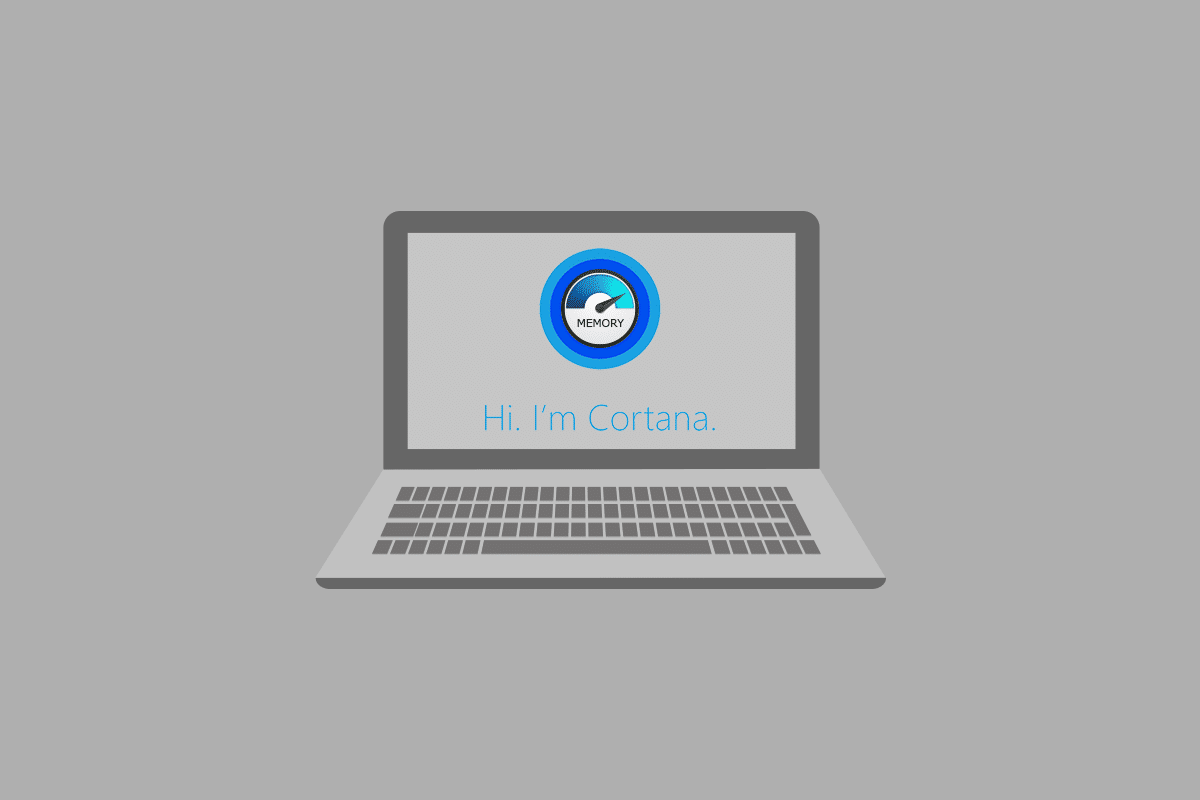
Преглед садржаја
Како да поправите Цортана која заузима меморију у оперативном систему Виндовс 10
Цортана је виртуелни помоћник компаније Мицрософт. Ако се суочавате са великом потрошњом меморије док користите апликацију Цортана, можете пратити методе за решавање проблема дате у овом чланку.
Метод 1: Основне методе за решавање проблема
Ако се суочавате са проблемом са Цортаном јер користи много меморијског простора, прво можете испробати основне методе за решавање проблема објашњене у наставку. Једноставне методе наведене у наставку могу да реше проблем са Цортаном која заузима меморију на вашем рачунару.
1. Поново покрените рачунар
Ако постоје одређени проблеми на рачунару који узрокују да апликација Цортана заузима меморију, можете покушати да поново покренете рачунар. Притисните тастер Виндовс, кликните на дугме за напајање у менију СТАРТ и кликните на опцију Рестарт да бисте поново покренули рачунар.
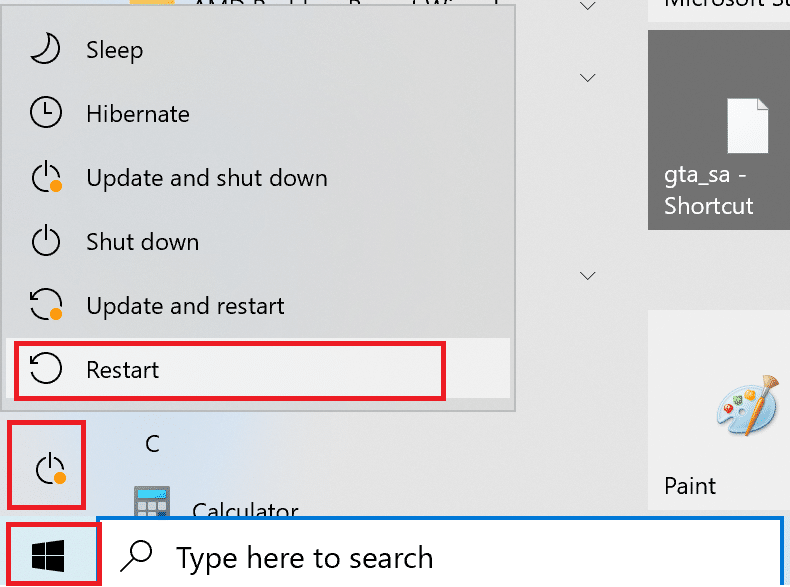
2. Поправите оштећене датотеке
Ако на вашем рачунару постоје датотеке злонамерног софтвера, то може да одложи учитавање апликације Цортана и као резултат тога ће апликација Цортана заузети много меморије. Можете скенирати датотеке и проверити да ли има малвер датотека у системским датотекама помоћу ДИСМ и СФЦ алата. Прочитајте чланак да бисте сазнали како да поправите системске датотеке у оперативном систему Виндовс 10.
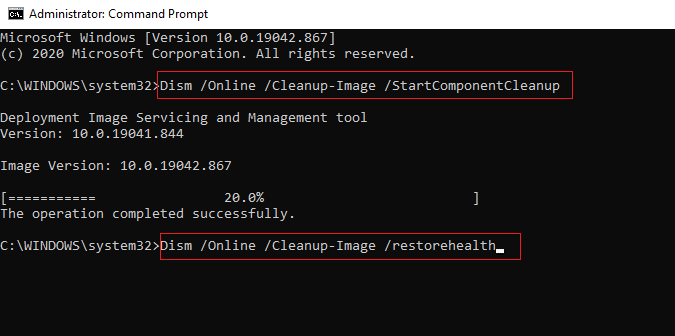
3. Ажурирајте графичке драјвере
Пошто је Цортана апликација која се заснива на визуелним и графикама, потребно је да имате ажурирани графички драјвер на рачунару да би добро функционисао. Прочитајте чланак да бисте сазнали како да ажурирате графичке драјвере на рачунару и решите проблем.
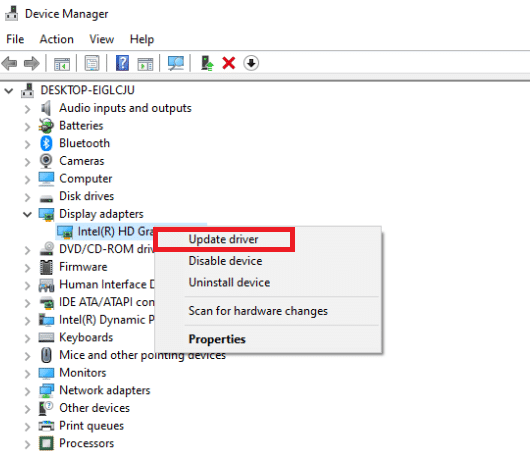
4. Активирајте Баланцед Повер План
Ако користите план напајања који заузима пуно батерије, апликација Цортана може заузети много меморије. Морате да користите план без напајања или избалансирани план напајања да бисте решили проблем. Прочитајте чланак да бисте сазнали како да промените планове напајања на Виндовс 10.
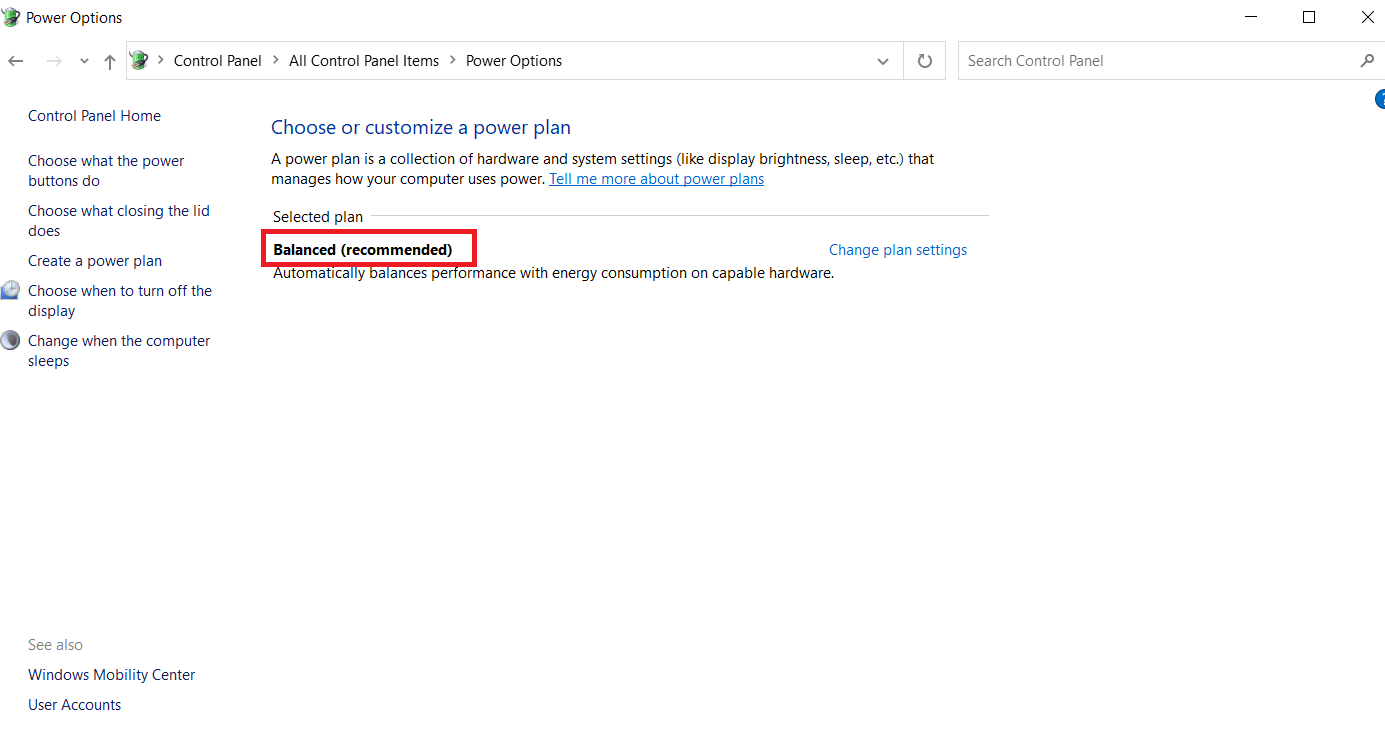
5. Онемогућите Цортану
Ако је апликација Цортана проблематична на вашем рачунару, можете покушати да трајно онемогућите апликацију на рачунару да бисте решили проблем. Прочитајте чланак о томе како да онемогућите апликацију Цортана на рачунару да бисте решили проблем.
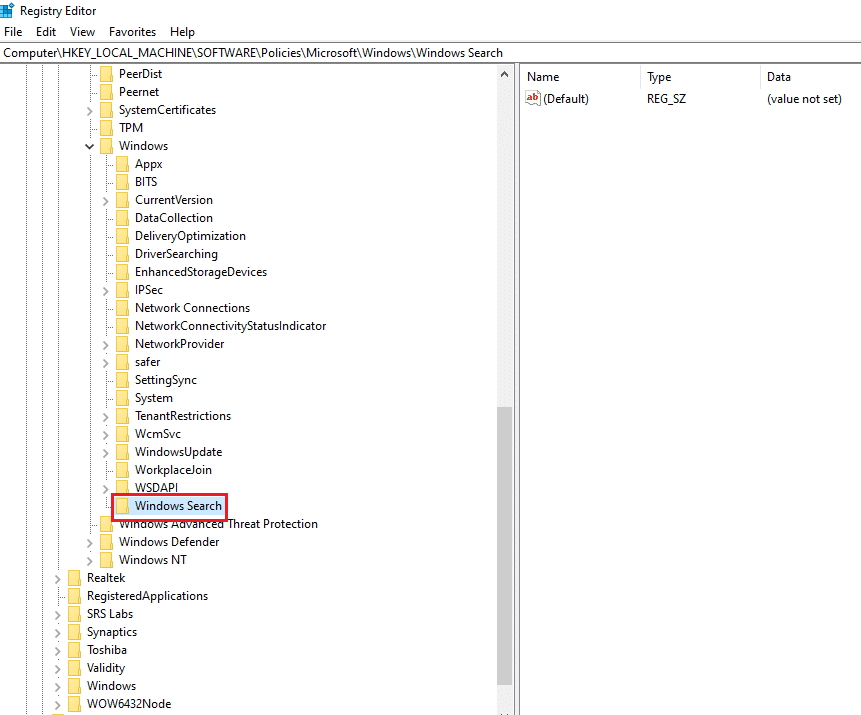
6. Извршите враћање система у претходно стање
Понекад је апликација Цортана можда користила мало меморије док је ваш рачунар био у претходној поставци. Ако је то случај, можете покушати да се вратите на претходну поставку враћањем рачунара у претходно стање. Прочитајте чланак да бисте сазнали како да користите враћање система на Виндовс 10.
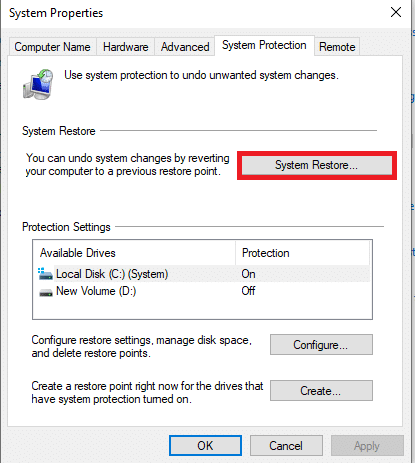
Ако основне методе за решавање проблема не поправе Цортана велику употребу меморије у оперативном систему Виндовс 10, следите методе наведене у наставку да бисте решили проблем.
2. метод: Промените својства датотеке СеарцхУИ.еке
Можете ручно да промените својства извршне датотеке Цортана или СеарцхУИ.еке користећи кораке описане у наставку да бисте решили проблем да Цортана заузима меморију.
1. Притисните заједно тастере Виндовс + Е да бисте покренули Филе Екплорер и идите до директоријума Мицрософт.Виндовс.Цортана_цв5н1х2ткиеви тако што ћете отићи на путању испод.
C:WindowsSystemAppsMicrosoft.Windows.Cortana_cw5n1h2txyewy
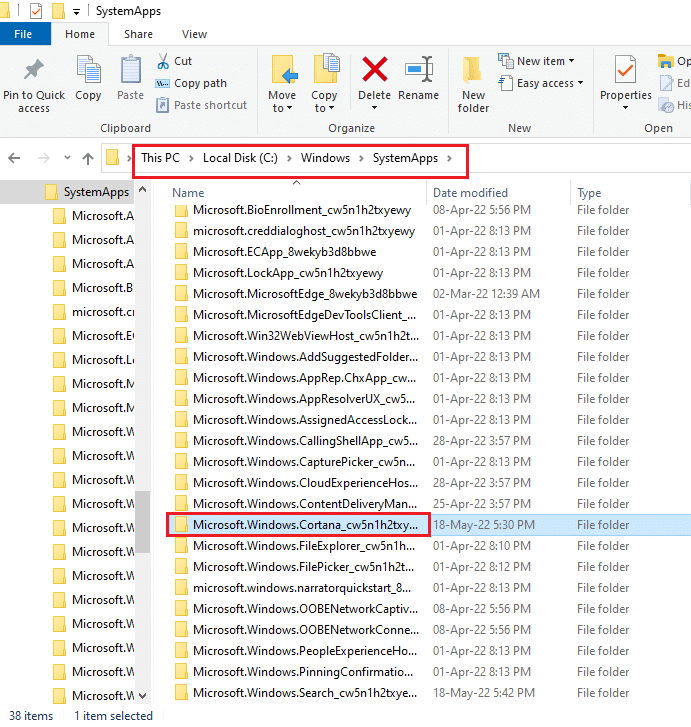
2. Кликните десним тастером миша на датотеку СеарцхУИ.еке на листи и кликните на опцију Пропертиес у менију да бисте отворили прозор Пропертиес.
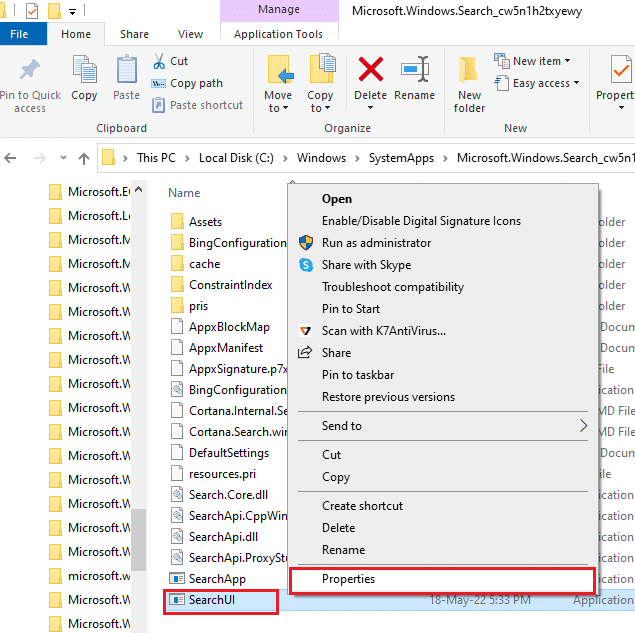
3. Идите на картицу Безбедност и кликните на дугме Адванцед у прозору СеарцхУИ Пропертиес.
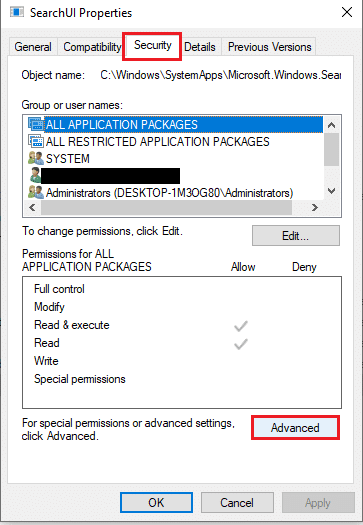
4. У прозору Напредне безбедносне поставке за СеарцхУИ, кликните на дугме Промени у прозору да бисте променили дозволе.
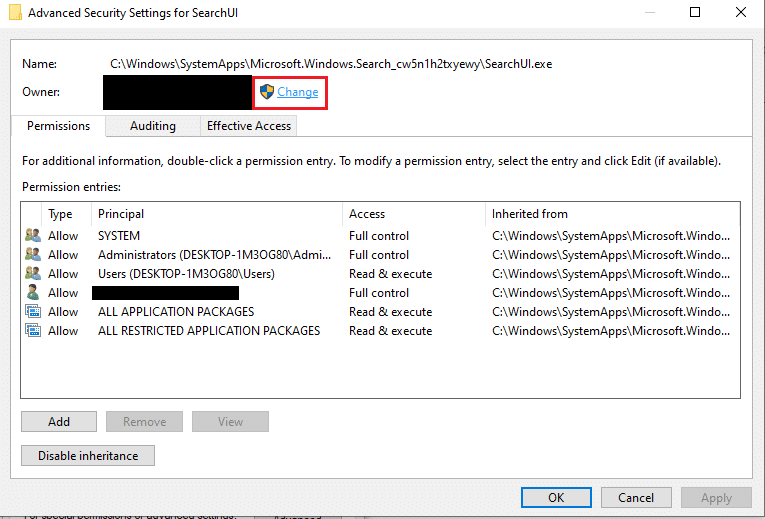
5. Кликните на дугме Напредно… у доњем левом углу прозора Изаберите корисника или групу.
Напомена: Алтернативно можете да унесете име корисничког налога у траку Унесите име објекта за избор: и кликнете на налог у резултатима.
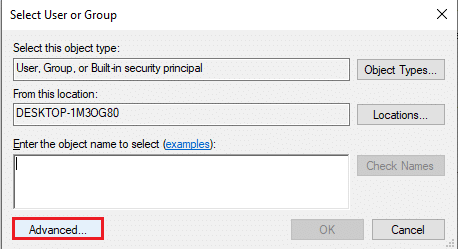
6. Сада кликните на дугме Финд Нов, изаберите име корисничког налога на траци Резултати претраге: и кликните на дугме ОК да бисте изабрали налог.
Напомена: Овде је администраторски налог изабран на листи ради објашњења.
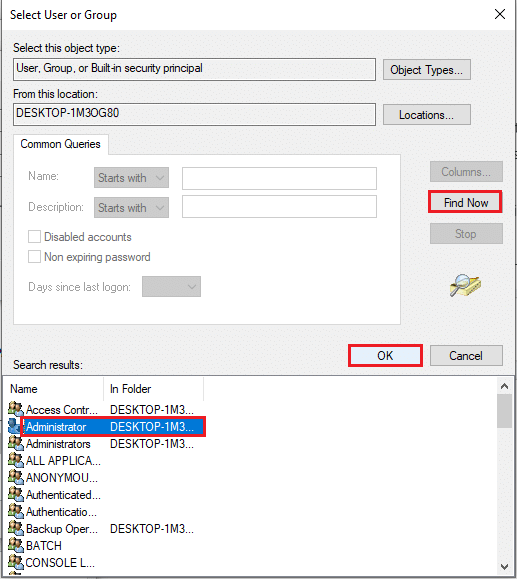
7. Кликните на дугме ОК у прозору Селецт Усер ор Гроуп да потврдите избор корисничког налога.
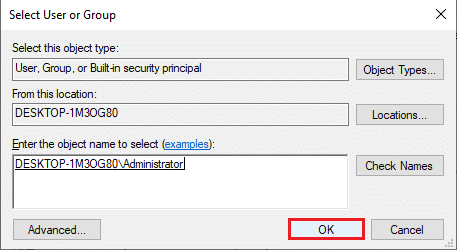
8. У прозору Напредне безбедносне поставке за СеарцхУИ, изаберите кориснички налог који сте додали и кликните на дугме Додај у доњем левом углу прозора.
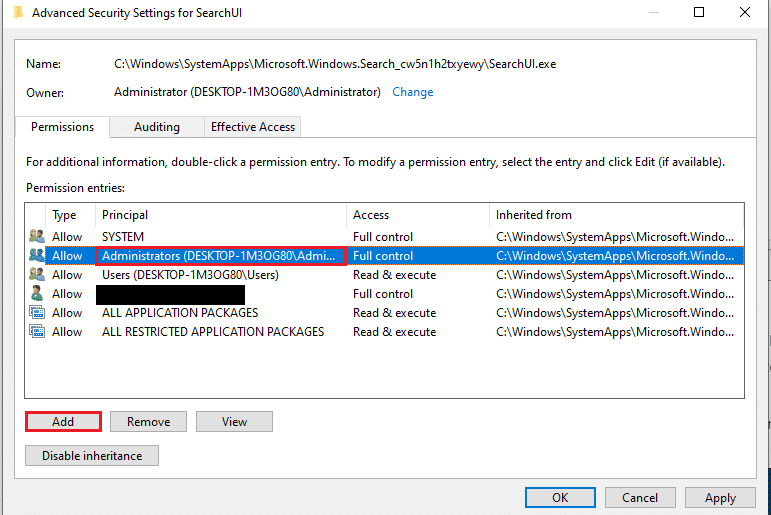
9. Затим изаберите опцију Дозволи у падајућем менију Тип и изаберите све опције испод траке Основне дозволе.
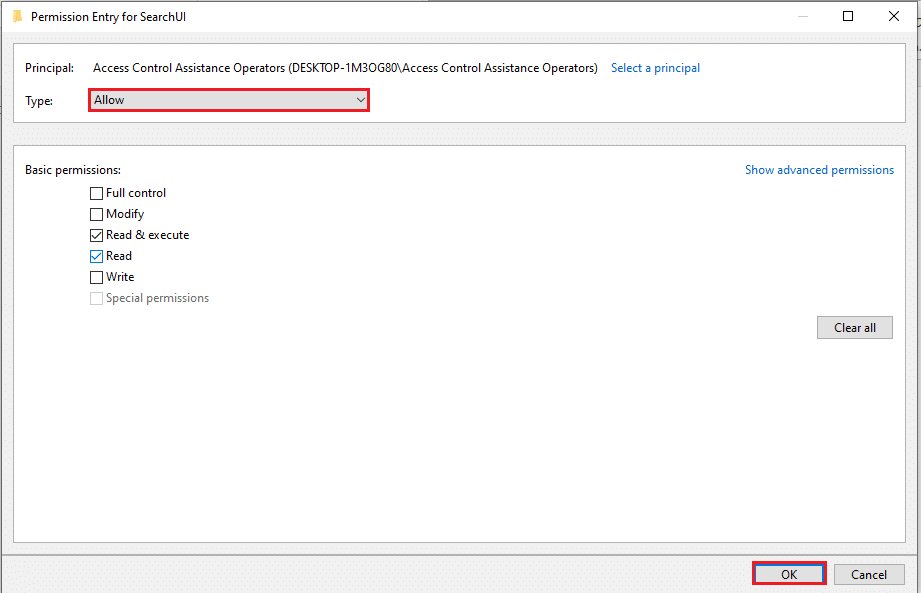
10. Кликните на дугме ОК да бисте дали дозволу налогу
11. Следеће. кликните на дугме Примени, а затим на дугме ОК у прозору Напредне безбедносне поставке за СеарцхУИ да бисте завршили процес.
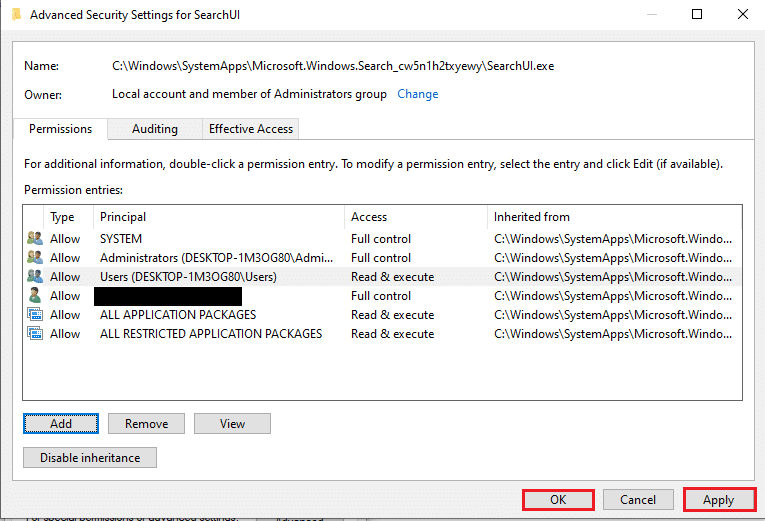
Метод 3: Избришите СеарцхУИ.еке датотеку
Метод ће вам омогућити да у потпуности избришете извршну датотеку Цортана да бисте решили проблем са Цортана заузимањем меморије. Пратите дате кораке да бисте поправили Цортана високу употребу меморије у оперативном систему Виндовс 10.
1. Притисните заједно тастере Цтрл + Схифт + Есц да бисте отворили Таск Манагер.
2. Идите на картицу Процеси, изаберите апликацију Цортана у одељку Апликације и кликните на дугме Заврши задатак да бисте затворили апликацију Цортана.
Напомена: Овај корак ће затворити апликацију Цортана која ради у позадини и избећи губитак података на рачунару.
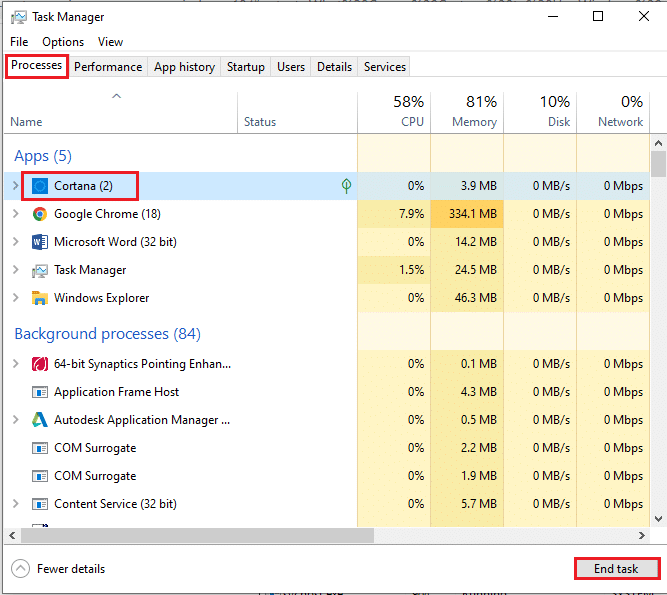
3. Идите на картицу Детаљи и изаберите датотеку СеарцхУИ.еке, а затим кликните на дугме Заврши задатак.
Напомена: Овај корак ће онемогућити датотеку СеарцхУИ.еке која ради у позадини како би вам омогућила да лако избришете датотеку на рачунару.
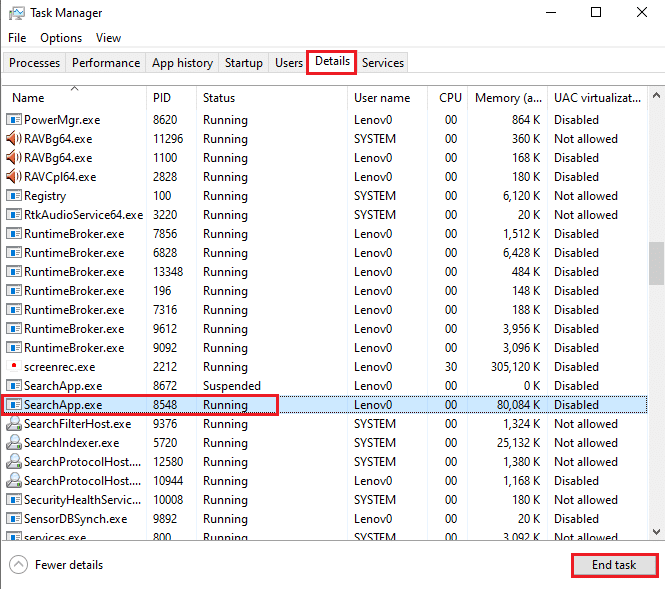
4. Притисните истовремено тастере Виндовс + Е да бисте отворили Филе Екплорер и идите до директоријума Мицрософт.Виндовс.Цортана_цв5н1х2ткиеви тако што ћете отићи на дату путању фасцикле.
C:WindowsSystemAppsMicrosoft.Windows.Cortana_cw5n1h2txyewy
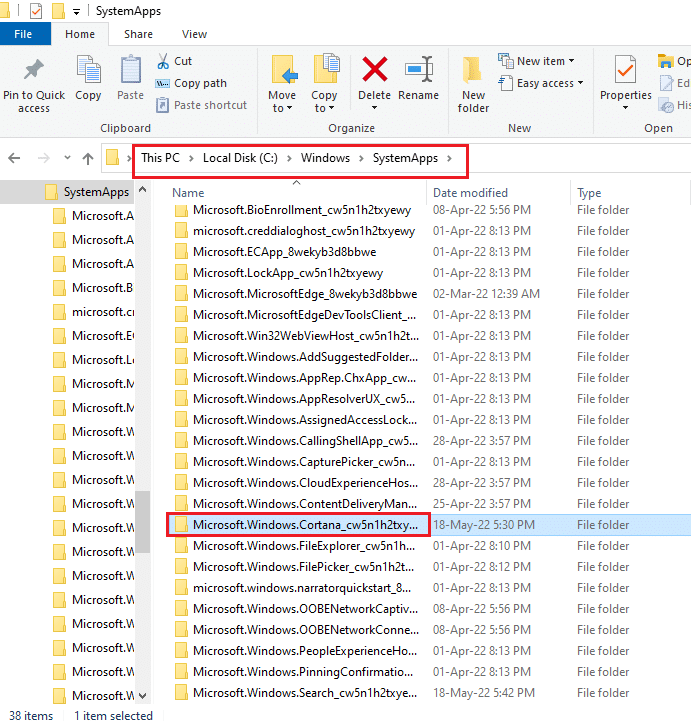
5. Кликните десним тастером миша на СеарцхУИ.еке датотеку на листи и кликните на опцију Делете у менију да бисте избрисали датотеку.
Напомена: Датотеку можете избрисати и тако што ћете изабрати датотеку и притиснути тастер Делете.
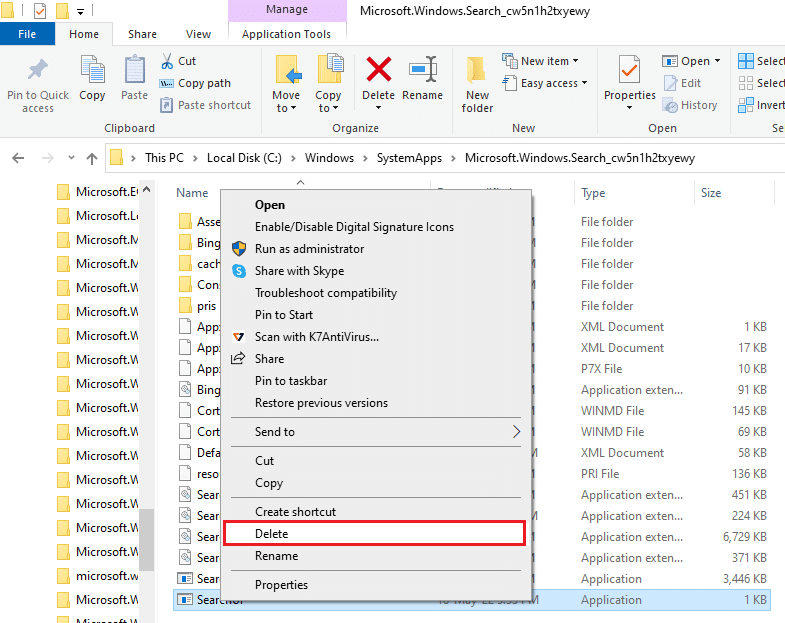
Метод 4: Уклоните апликацију Цортана
Ако ниједна од горе наведених метода не реши проблем, можете уклонити апликацију Цортана. Пратите дате кораке да бисте то урадили.
Опција И: Преко командне линије
Можете да користите апликацију Цомманд Промпт и покренете неколико команди да бисте решили проблем са Цортана заузимањем меморије на рачунару. Овај метод ће вам омогућити да превазиђете проблеме и дозволе на рачунару и лако можете да решите проблем са високом употребом меморије Цортане.
1. Притисните тастер Виндовс, откуцајте Цомманд Промпт и кликните на опцију Покрени као администратор.
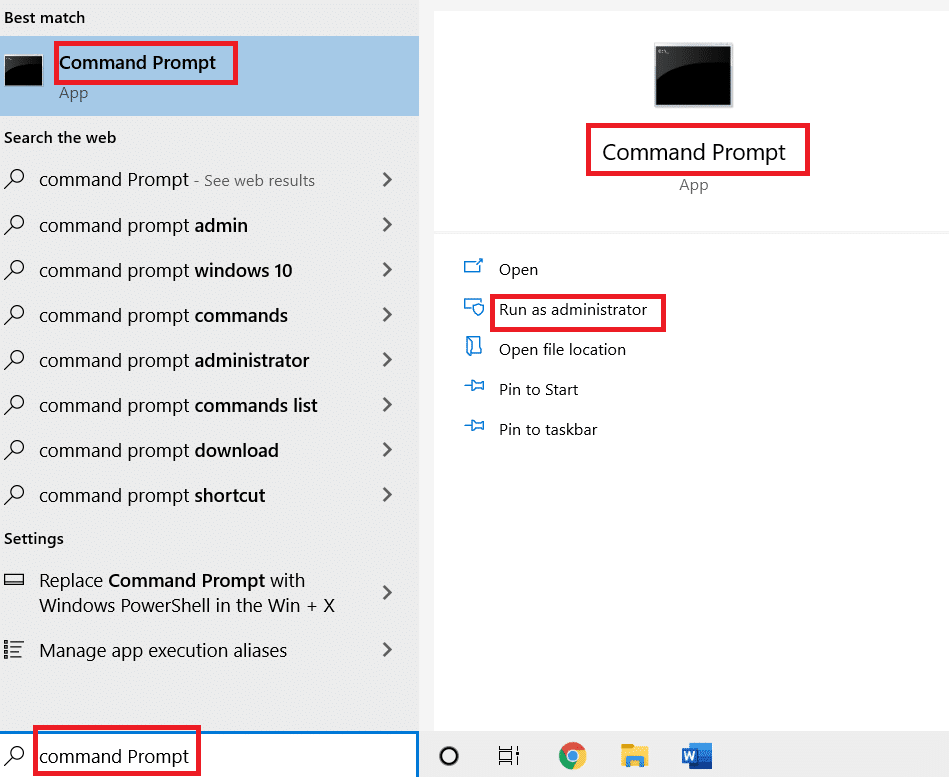
2. Кликните на дугме Да у прозору УАЦ да бисте дозволили апликацији Командни редак као администратор.
3. Укуцајте дату команду и притисните тастер Ентер да преузмете власништво над директоријумом Мицрософт.Виндовс.Цортана.
takeown /f "%WinDir%SystemAppsMicrosoft.Windows.Cortana_cw5n1h2txyewy" /a /r /d y

4. Затим извршите следећу команду и притисните тастер Ентер да доделите дозволе администратору.
icacls "%WinDir%SystemAppsMicrosoft.Windows.Cortana_cw5n1h2txyewy" /inheritance:r /grant:r Administrators:(OI)(CI)F /t /c
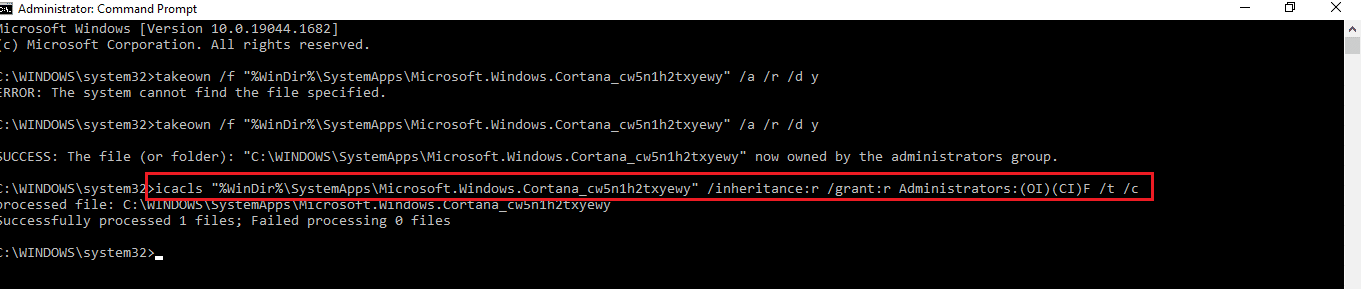
5. Укуцајте дату команду и притисните тастер Ентер да бисте избрисали СеарцхУИ.еке датотеку на свом рачунару.
taskkill /im SearchUI.exe /f
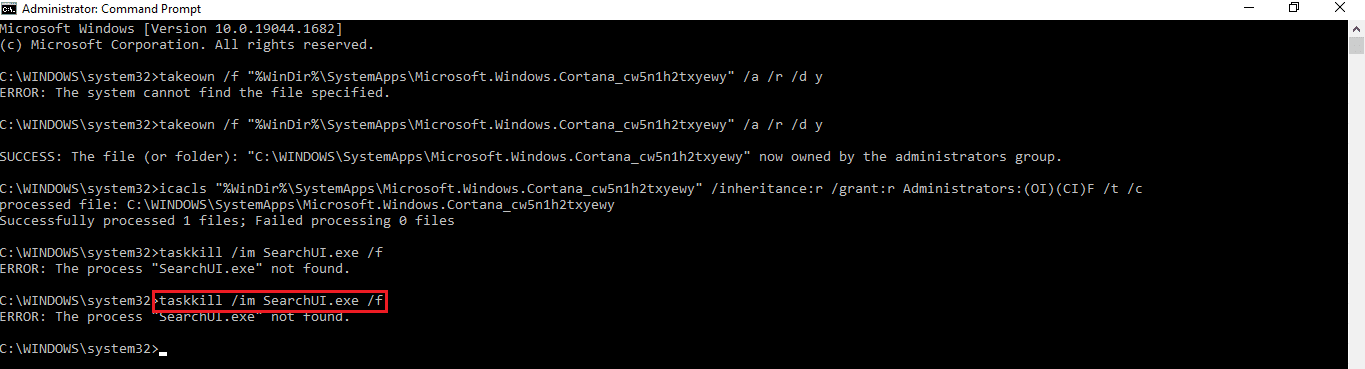
6. На крају, извршите следећу команду да бисте уклонили директоријум Мицрософт.Виндовс.Цортана са рачунара и притисните тастер Ентер да бисте извршили команду.
rd "%WinDir%SystemAppsMicrosoft.Windows.Cortana_cw5n1h2txyewy" /s /q
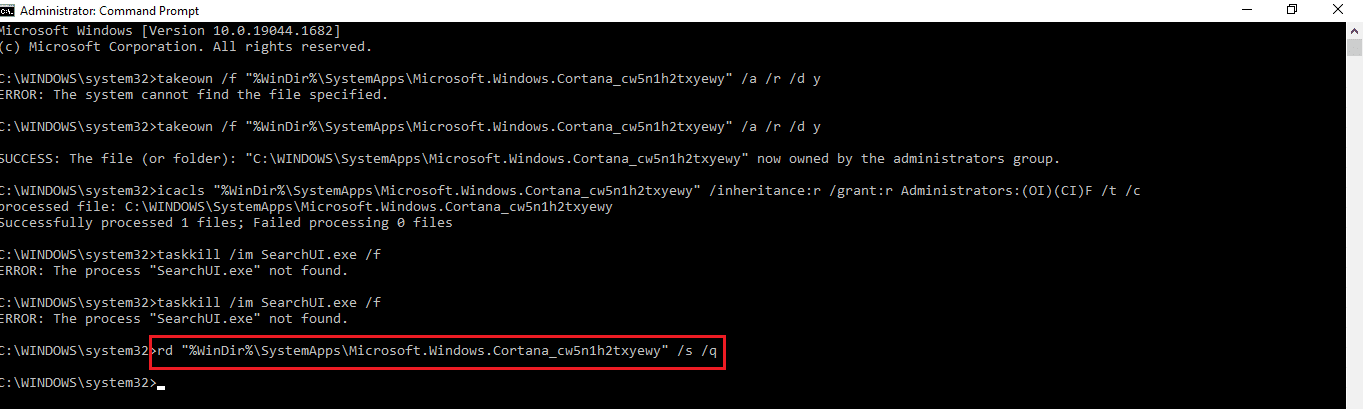
Опција ИИ: Преко Виндовс ПоверСхелл-а
Пошто је апликација Цортана уграђена апликација у Виндовс 10, није лако избрисати апликацију као друге апликације. Међутим, можете да користите апликацију Виндовс ПоверСхелл да избришете пакет и решите проблем са Цортана заузимањем меморије на рачунару.
1. Притисните тастер Виндовс, откуцајте ПоверСхелл и кликните на Покрени као администратор.
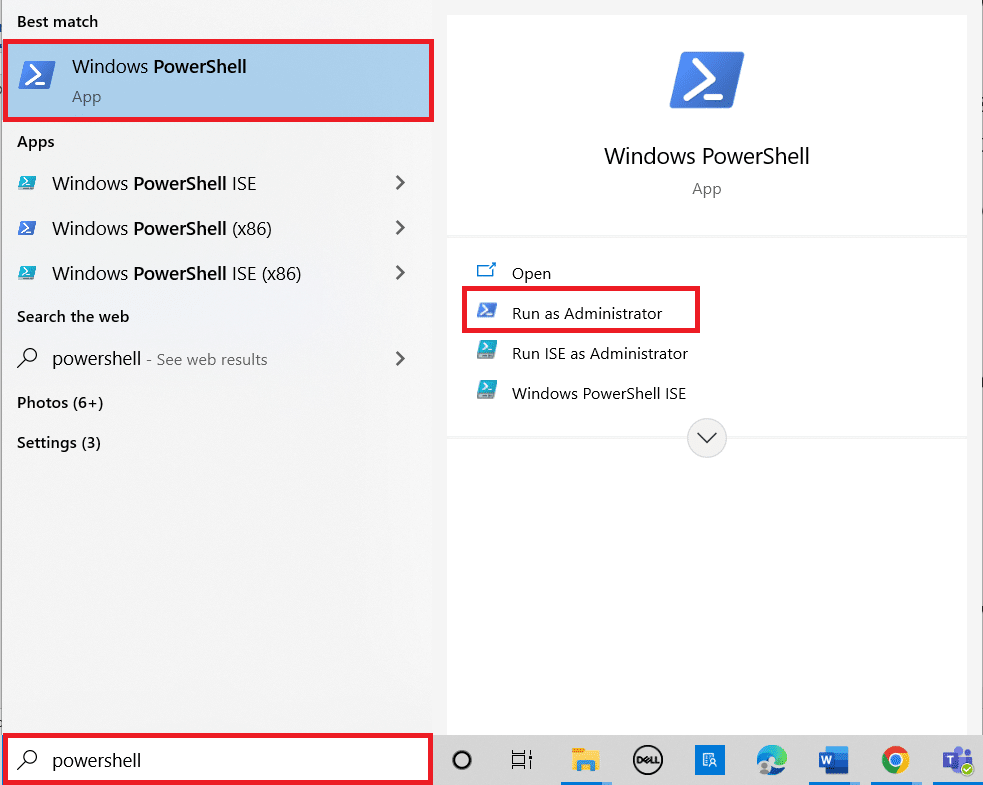
2. Кликните на дугме Да у одзивнику Контрола корисничког налога.
3. Затим откуцајте следећу команду и притисните тастер Ентер да бисте уклонили апликацију Цортана са рачунара.
‘Get-AppxPackage -allusers Microsoft.549981C3F5F10 | Remove-AppxPackage’
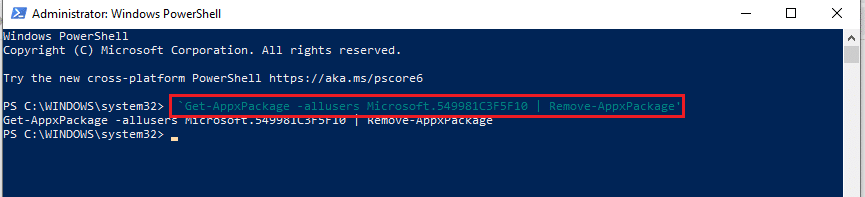
***
Чланак се фокусира на методе за решавање проблема када Цортана заузима меморију у оперативном систему Виндовс 10. Ако Цортана користи превише меморије на вашем рачунару, можете да пратите методе поменуте у чланку и решите проблем са Цортана високом употребом меморије. Можете да контролишете Цортану користећи меморију у оперативном систему Виндовс 10 и учините свој рачунар функционалнијим користећи објашњене методе. Ако имате било какве сугестије или питања о овој теми, оставите их у одељку за коментаре да бисмо их пратили.